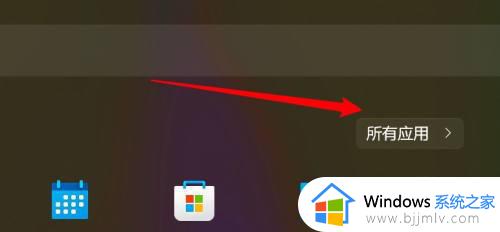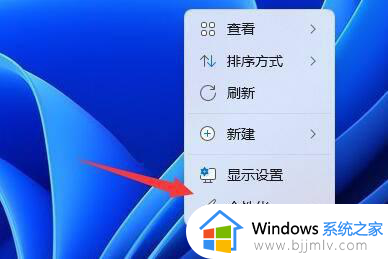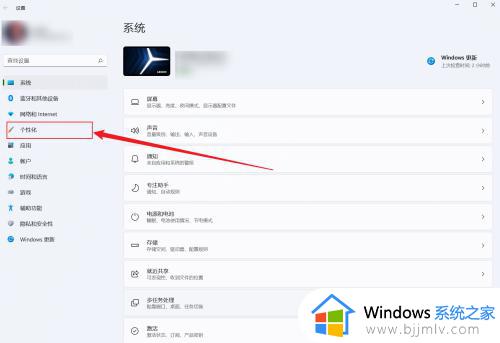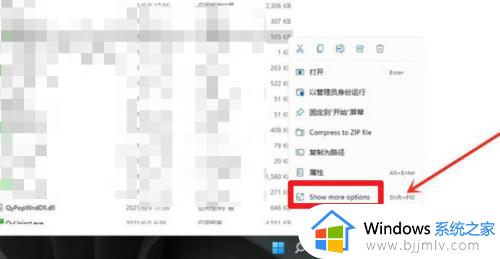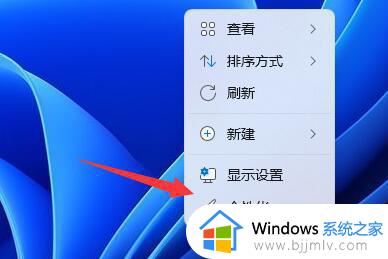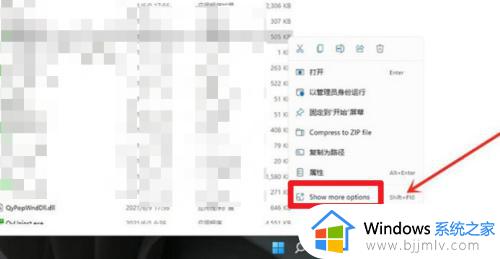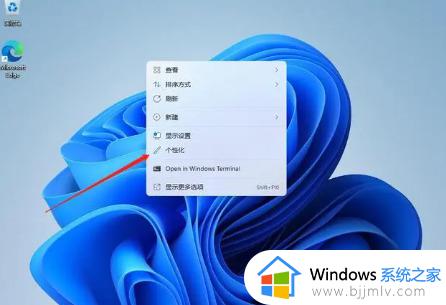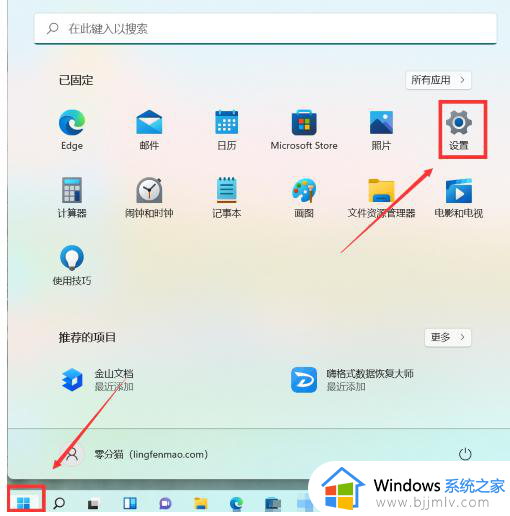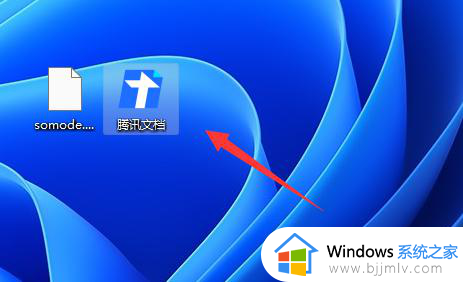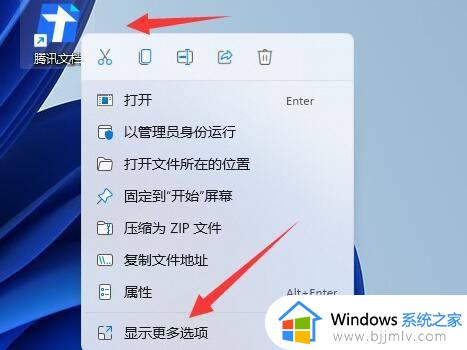win11怎样添加桌面图标 win11电脑添加桌面图标操作方法
更新时间:2023-12-02 16:35:38作者:jkai
在win11操作系统中,添加桌面图标可以提高工作效率,让我们更方便地访问最常用的应用程序、文件或文件夹,但是许多小伙伴由于对win11的陌生,导致不知道怎么操作,那么win11怎样添加桌面图标呢?接下来小编就带着大家一起来看看win11电脑添加桌面图标操作方法,希望对你有帮助。
具体方法:
1、要添加系统图标,右键桌面空白处,打开“个性化”设置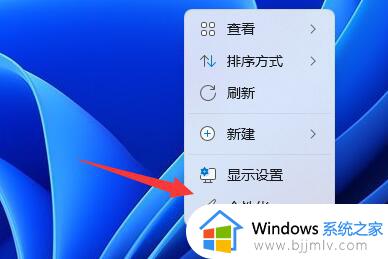
2、在右边列表下找到并点击“主题”选项
3、进入相关设置下的“桌面图标设置”
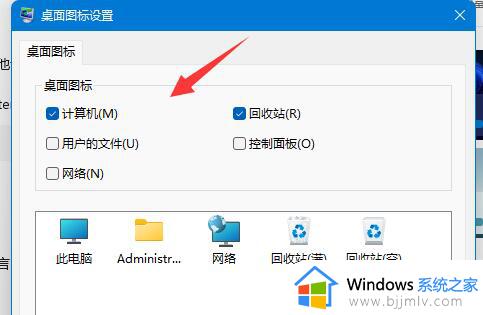
二、软件/文件图标
1、要添加软件或文件图标,只要找到对应文件,右键它,选择“显示更多选项”
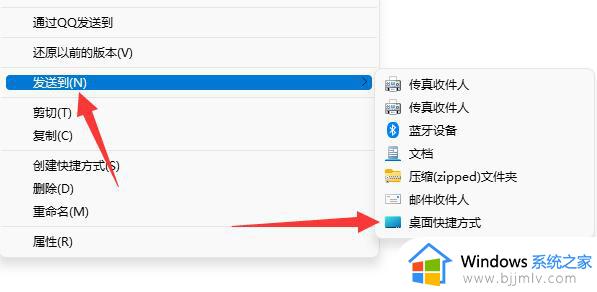
2、点击“发送到”中的“桌面快捷方式”就可以了
以上全部内容就是小编带给大家的win11电脑添加桌面图标操作方法详细内容分享啦,还不清楚的小伙伴就快点跟着小编一起来看看吧,希望能够有效的帮助到你。